|
1.EchoLinkを起動してください。(EchoLinkのアイコンをダブルクリックします)
 |
| |
|
|
2.「Tools」から「Setup」を選択します。
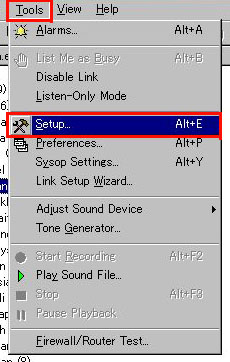 |
| |
|
3.LinkUserモードへの変更とコールサインにリンク局の識別である「-L」を追加します。
①Modeを「Sysop」に変更します。
②「Change Callsign」ボタンを押します。
③「Callsign:」の欄にあるコールサインの後(例:「JR1ZXZ」)の後に「-L」を入力します。(半角英文字)
④「OK」を押します。
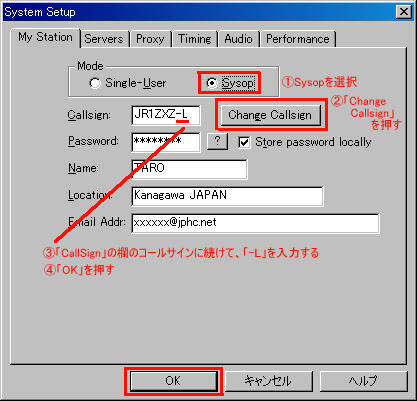 |
| |
|
|
4.EchoLinkの画面に戻ると次のようなメッセージが表示されます。これはまだLinkUserとしてサーバ側では認証されていないとのことで表示されるメッセージです。「OK」を押し、一度、EchoLinkの画面を「×」で閉じてください。
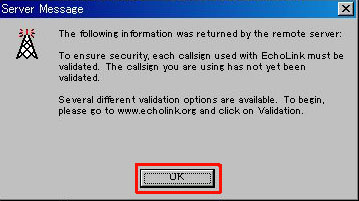 |
| |
|
|
5.EchoLinkのホームページへアクセスし、メニューの「Validation」(http://www.echolink.org/validation)へ進みます。コールサインを入力し、「Continue」ボタンを押します。
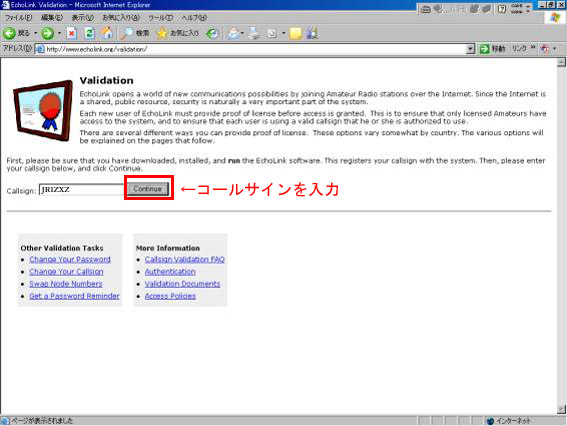 |
| |
|
|
6.承認要求を行うコールサインを選択します。このまま「Request
Validation」ボタンを押します。(この画面の場合、「JR1ZXZ-L」に対しての承認要求をするという意味になり、「JR1ZXZ」は既に承認されているため、承認要求をする必要がありません。)
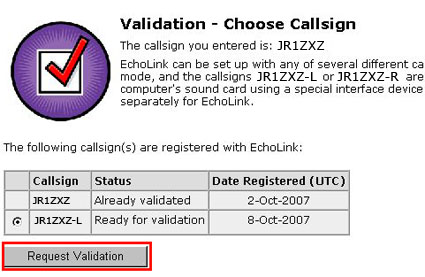 |
| |
|
|
7.承認要求の方法を選択します。ここでは「Password」を押します。
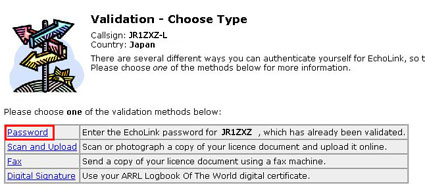 |
| |
|
|
8.インターネットエクスプローラで「セキュリティの警告」メッセージがでる場合がありますが、そのまま「OK」を押します。
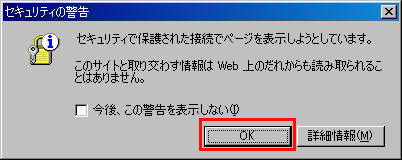 |
| |
|
|
9.「Password:」欄にパスワードを入力します。(SingleUserの設定の際に入力したパスワードと同じです) 入力しましたら、「Continue」ボタンを押します。
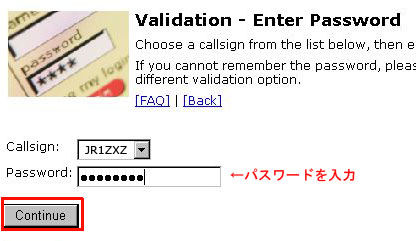 |
| |
|
|
10.画面が変わり、しばらくすると「The callsign ○○○○○○
is now valited」と表示されます。この状態が認証が終了したことになります。画面を右上「×」印を押して閉じてください。
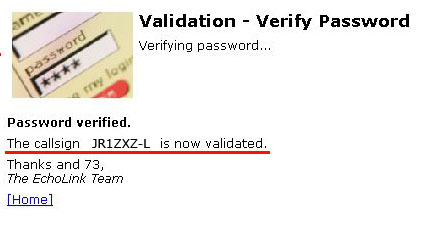 |
| |
|
|
11.EchoLinkを起動し、「Tools」-「Setup」を選択します。
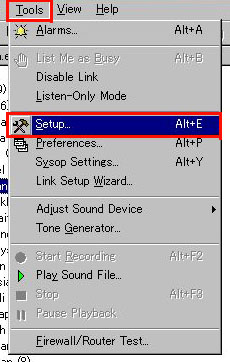 |
| |
|
|
12.「Timing」タブを押し、「Receive hang
time」の数値を1200から200に変更します。(200は推奨値です) 変更しましたら、「OK」ボタンを押します。
「Receive hang
time」は通話あいてからの音声が途切れてから自局の親機となっている無線機のPTTを解除するまでの時間のことを示します。
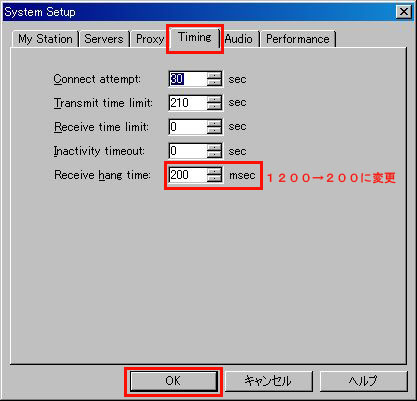 |
| |
|
|
13.「Tools」から「Sysop Settings」を選択します。
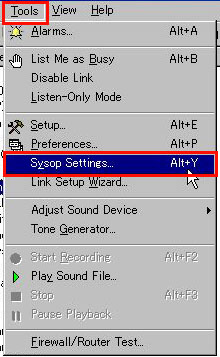 |
| |
|
|
14.「RX Ctrl」タブ内を確認します。「RX Ctrl」は無線機EchoLinkシステム「VOX」にチェックが入っていることを確認してください。また、右側にある「VOX Delay」、「Anti-Thump」、「ClrFreq
Delay」の各設定項目の数値がそれぞれ「1000」、「500」、「3000」となっていることを確認してください。
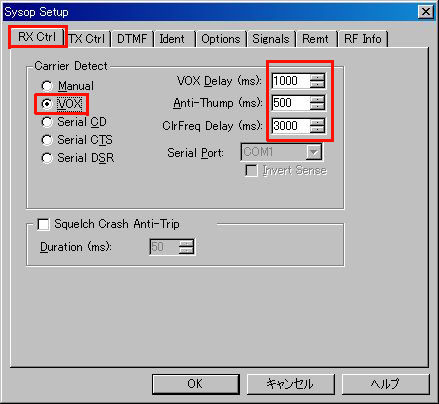 |
| |
|
|
15.「TX Ctrl」タブをクリックし、「RTS」にチェックが入っていることと、「Serial
Port」が「COM1」になっていることを確認してください。
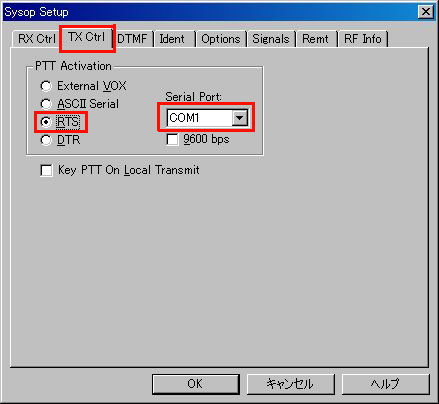
※RS232CのUSB変換ケーブルを利用した場合には「COM1」ではない場合の方が多いため、それぞれの設定に併せてください。確認方法は購入したRS-232CのUSB変換ケーブルの取扱説明書などをご覧いただくことになりますが、基本的には「コントロールパネル」-「システム」を開き、「ハードウェア」タブ内の「デバイスマネージャー」ボタンを押します。その中の「ポート(COMとLPT)」の右側にある「+」印をクリックします。その中に「通信ポート」やUSB変換ケーブルの製品名が書かれた項目が出てくると思います。後ろにカッコ書きで(COM3)や(COM4)などの数字が書かれていると思いますので、この数字を上記の「Serial
Port」で設定してください。
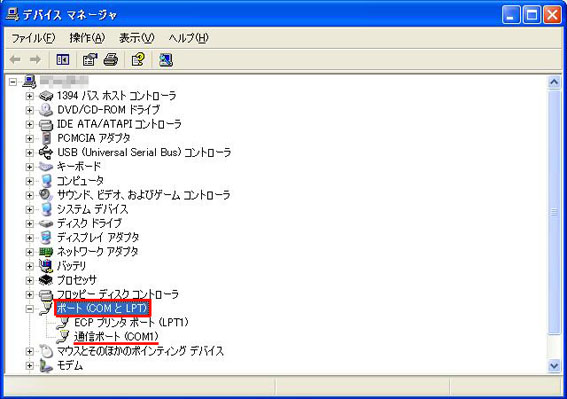 |
| |
|
|
16.「DTMF」タブをクリックします。DTMFはキー音(ピ・ポ・パ・・・というようなプッシュ音)を利用して、接続を行ったり、切断を行うなどの操作を行う機能になります。このページではDTMF機能による操作をしないことを前提として説明いたします。「DTMF
Decoder」のチェックを「Disabled」にします。
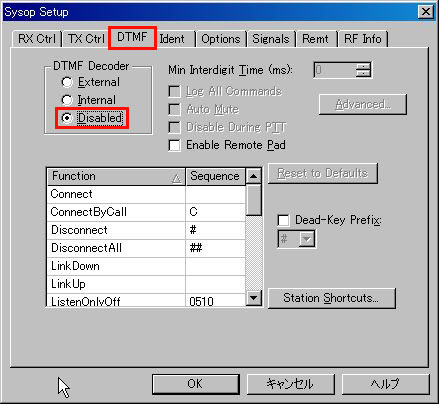 |
| |
|
17.「Ident」タブをクリックします。IdentはEchoLinkが稼動中に自局のコールサインを一定間隔にて自動的にアナウンスする機能です。自局のノードが稼動していることを認識することやハンディー機などのAPO(オートパワーオフ)機能による電源OFFをさせないために利用します。特にモービル移動などで、自局のコールサインが聞こえると電波が届いている範囲が分かりますので、便利です。このページではIdent機能を利用することを前提とします。「Spoken
Voice」にチェックが入っていることを確認し、その右側欄にはコールサインが入力されていることを確認します。また、「While
active」と「While not
active」欄にチェックを入れ、それぞれの数値を「10」にします。通知は分(時間)になり10分間隔でアナウンスすることになります。10~15分間隔が適当と思われます。
逆にコールサインをアナウンスしたくない場合には「While active」と「While not
active」のチャックを外します。
入力が終わりましたら、「OK」ボタンを押します。
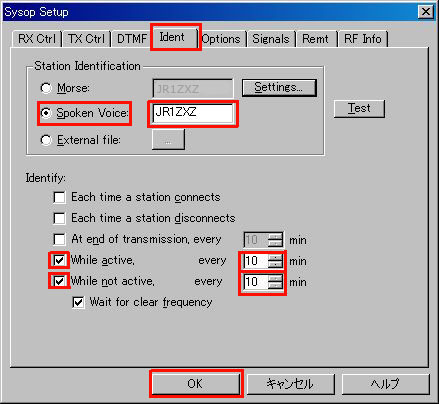 |
| |
|
|
18.以上で設定は完了です。自局のコールサインが掲載されているかどうか確認してください。SingleUserの設定と同じく、テストサーバに接続を行って音量テストなどを実施してください。テストを経て、通信を行いたい局に接続を行えば通信が可能となります。
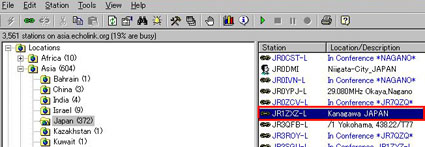 |
| |
|

